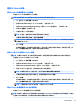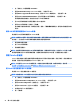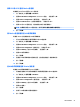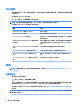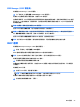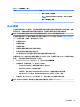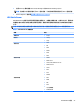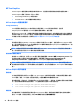HP ThinPro 5.2-Administrator Guide
1. 在「控制台」中選取管理 > ThinState。
2. 選取 the HP ThinPro image(HP ThinPro 映像),然後按下一步。
3. 選取 make a copy of the HP ThinPro image(製作 HP ThinPro 映像副本),然後按下一步。
4. 選取 create a bootable USB ash drive(建立可開機 USB 快閃磁碟機),然後按下一步。
精簡型電腦將重新啟動,然後提示您進入 USB 快閃磁碟機。
5. 將 USB 快閃磁碟機插入精簡型電腦上的 USB 連接埠。
6. 選取 USB 快閃磁碟機,然後按一下完成。
會出現顯示進度的新視窗。如果發生問題,請按一下詳細資料瞭解資訊。擷取完成後會重新出現
桌面。
使用 USB 快閃磁碟機部署 HP ThinPro 映像
若要使用 USB 快閃磁碟機部署 HP ThinPro 映像:
重要:如果您中止部署,將不會還原先前的映像,精簡型電腦的快閃磁碟機中的內容也將會損毀。在
此狀態下,必須使用 USB 快閃磁碟機重新擷取精簡型電腦的映像。
1. 關閉目標精簡型電腦。
2. 插入 USB 快閃磁碟機。
3. 開啟精簡型電腦。
附註:
當精簡型電腦偵測和從 USB 快閃磁碟機開機時,螢幕會顯示為黑色,並持續 10-15 秒鐘。如果
精簡型電腦無法從 USB 快閃磁碟機開機,請嘗試拔除其他所有 USB 裝置,然後重複執行此程序。
管理 ThinPro 設定檔
ThinPro 設定檔包含已使用連線管理員和各種控制台公用程式設定的連線、設定及自訂。設定檔儲存於
組態檔(特定於建立該組態檔的 HP ThinPro 版本)中。
附註:
也可使用 Prole Editor 和自動更新,來預先設定和部署設定檔(如需詳細資訊,請參閱
位於第 59 頁的使用 Prole Editor 和位於第 55 頁的 HP Smart Client Services)。
將 ThinPro 設定檔儲存到 FTP 伺服器
若要將 ThinPro 設定檔儲存到 FTP 伺服器:
重要:
起始儲存前,FTP 伺服器上必須已存在要儲存設定檔的目錄。
1. 在「控制台」中選取管理 > ThinState。
2. 選取 the HP ThinPro conguration(HP ThinPro 設定),然後按下一步。
3. 選取 save the conguration(儲存設定),然後按下一步。
4. 選取 on a FTP server(位於 FTP 伺服器),然後按下一步。
5. 在欄位中輸入 FTP 伺服器資訊。
6. 按一下完成。
20
第 4 章 控制台組態